Versions Compared
Key
- This line was added.
- This line was removed.
- Formatting was changed.
 Image Added
Image Added
Définir des filtres pour la recherche
Lorsque vous commencez à rechercher des opérations (paiements), vous devez d’abord sélectionner les paiements que vous souhaitez voir en sélectionnant un certains nombre de paramètres :
| Info | ||
|---|---|---|
| ||
Si vous être sur la page de consultation des transactions / Paiements et que vous cliquez directement sur le bouton "Rechercher", le résultat sera un affichage des opérations du jour. |
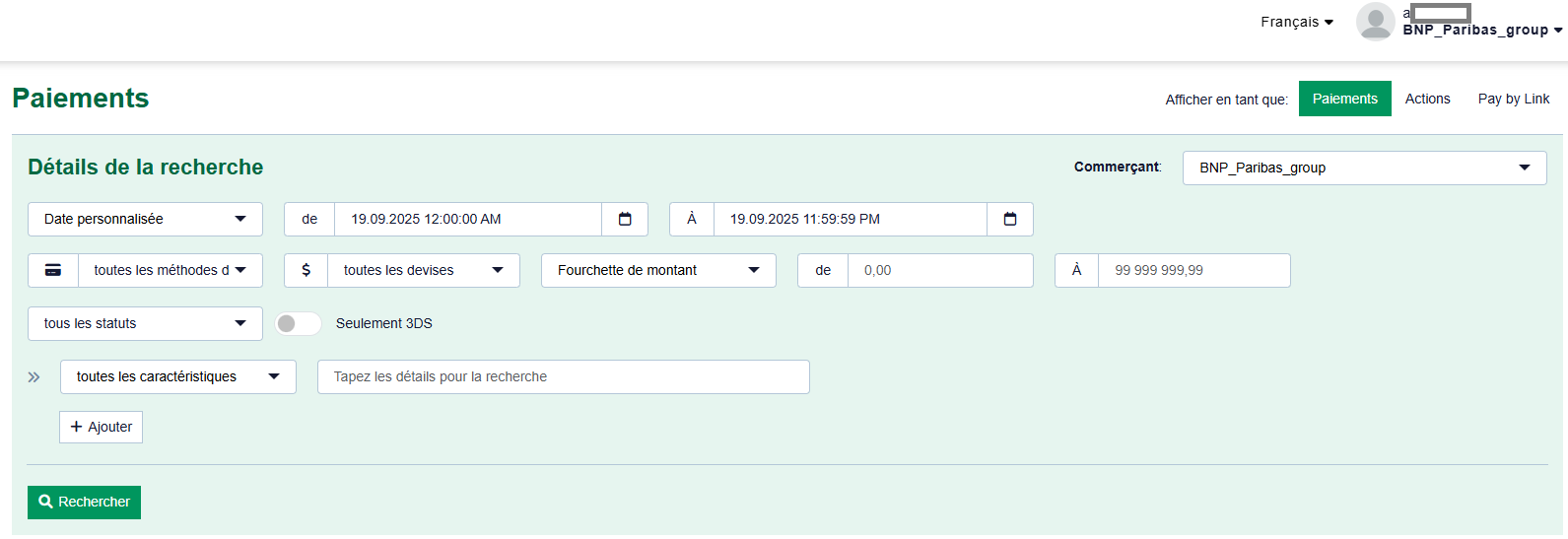
Affichage en tant que Paiement ou Transaction
Vous pouvez choisir d’afficher les données sous deux formats différents :
1.Vue Paiement
- Fournit une vue d’ensemble collective de toutes les transactions liées dans un seul processus de paiement.
- Affiche les données récapitulatives, y compris :
- Montant autorisé
- Montant capturé
- Montant crédité
- Affiche le statut global du paiement.
2.Vue Transaction
- Affiche chaque transaction individuelle (ex. autorisation, capture, remboursement) séparément.
- Chaque transaction inclut :
- Le montant spécifique traité
- Le statut individuel et le code de réponse
Sélection du commerçant
Si votre compte utilisateur est lié à plusieurs identifiants commerçant (par ex. par agence ou pays), vous pouvez :
- Sélectionner un identifiant commerçant spécifique
- Ou choisir de rechercher dans tous les identifiants commerçant disponibles
Filtre de période (Date/Heure)
Vous pouvez filtrer les transactions selon la date et l’heure en sélectionnant :
- Une plage de dates personnalisée : spécifier date/heure de début et de fin
- Une période prédéfinie, telle que :
- La dernière heure
- Les 6 dernières heures
- Aujourd’hui, cette semaine, ce mois-ci
- Le mois précédent
Filtres pour le type de paiement, la devise et le montant
Vous pouvez affiner votre recherche en utilisant :
- Types de paiement (ex. cartes de crédit, prélèvements, PayPal)
- Devise
- Montant :
- Montant exact
- Plage de montants (de – à)
Filtres de statut
Vue Opération (Paiement)
- Filtrer par statut de paiement, tel que :
- OK
- Échoué
- En attente
Vue Transaction
- D’abord, sélectionner un type de transaction (ex. capture, remboursement)
- Puis filtrer par statut de transaction, tel que :
- OK
- Échoué
- En attente
Recherche par caractéristiques
Vous pouvez rechercher selon des valeurs spécifiques, comme :
- Votre numéro de référence de paiement
- Un code de réponse Computop Paygatede Axepta BNP Paribas
D’autres options (comme code d’autorisation pour les paiements par carte) seront bientôt disponibles.
- L’option « Rechercher dans toutes les caractéristiques » permet de rechercher dans tous les champs disponibles.
- Utiliser « Ajouter plus » pour inclure jusqu’à trois caractéristiques de recherche personnalisées.
Bouton Rechercher
Après avoir défini vos filtres de recherche, cliquez sur « Rechercher » pour lancer la recherche.
La liste des paiements correspondants s’affiche alors.
| Info | ||
|---|---|---|
| ||
Le résultats d'une recherche affiche un nombre limité à 10 000 paiements / transactions. |
Affichage des résultats de recherche
Une fois la recherche terminée, la liste des résultats s'affiche comme suit :
 Image Removed
Image Removed
Search Results Overview
Number of Results & Results per Page
The total number of matching payments or transactions is displayed at the top of the results area.
You can define how many rows are shown per page.
The default number of results per page can be configured in your user profile settings.
Define Displayed Columns
You can customize which columns are displayed in the results table.
The order of the columns can also be adjusted to suit your preferences.
Pagination Controls
Navigate through the results using the previous/next page buttons or by selecting a specific page number.
Search Results Area
This section displays the results that match your defined search criteria.
You can modify the columns and their order as described above to better suit your workflow.
Select columns and order
You may define – separately – columns that shall be displayed for viewing payment operations and payment transactions.
After clicking on ![]() Image Removed a new selection box will popup like this:
Image Removed a new selection box will popup like this:
 Image Removed
Image Removed
Configuring Visible Columns
Visible Column Order
The list of currently selected columns is displayed in this section.
You can reorder columns using drag-and-drop:
Click and hold a column, then move it up or down to change its display order.To remove a column, click the "X" icon next to it. It will no longer appear in the results view.
Select Columns to Add
Columns already in use are marked with a checkmark.
You can select additional columns to include in the results.
Newly added columns will appear in the list on the left.
Save or Cancel Setup
After configuring your column preferences, you can save your setup or cancel your changes.
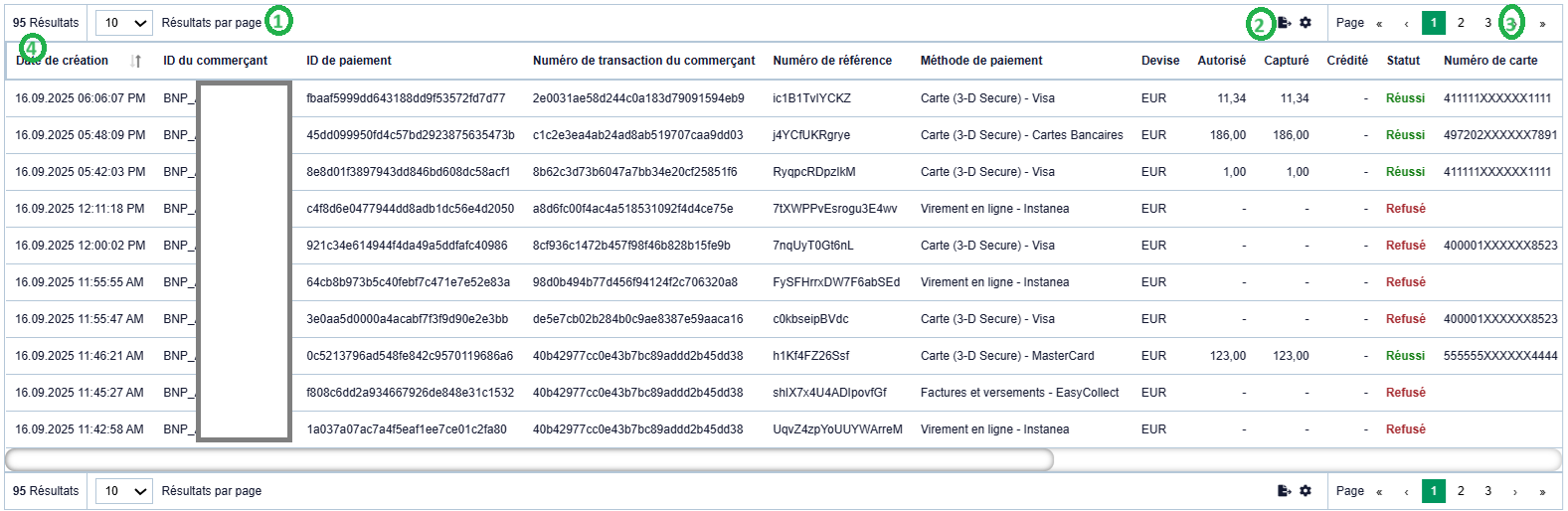 Image Added
Image Added
Vue d’ensemble des résultat d'une recherche
Nombre de résultat trouvé et nombre de transaction affichés par page (1)
- Le nombre total de paiements/transactions correspondants est affiché en haut.
- Vous pouvez définir combien de lignes afficher par page.
- Le nombre par défaut de résultats par page peut être configuré dans vos paramètres utilisateur.
Export données et colonnes affichées (2)
- Le premier logo vous permet d'exporter le résultat de votre recherche.
- Le premier logo vous permet de:
- Personnaliser les colonnes affichées.
- Modifier l'ordre des colonnes selon vos préférences.
Navigation (3)
- Utilisez les boutons page précédente/suivante ou entrez un numéro de page spécifique.
Zone des résultats de recherche (4)
- Cette section affiche les résultats correspondant aux critères de recherche que vous avez définis.
- Vous pouvez modifier les colonnes et leur ordre comme décrit ci-dessus afin d’adapter l’affichage à votre mode de
Sélection des colonnes et ordre
Vous pouvez choisir quelles colonnes afficher pour les paiements et transactions..
En cliquant ici:
 Image Added
Image Added
Une nouvelle fenêtre s'affiche :
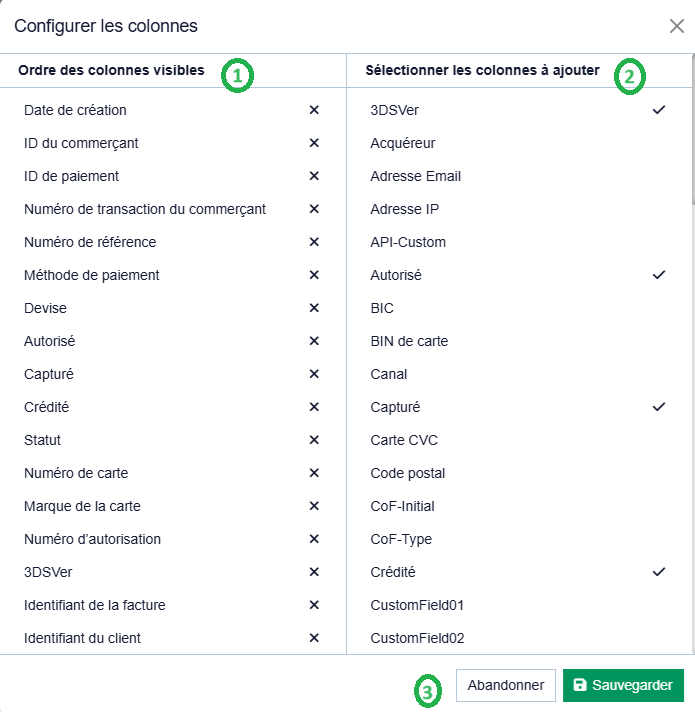 Image Added
Image Added
Configuration des colonnes visibles
Ordre des colonnes visibles (1)
- La liste des colonnes sélectionnées est affichée.
- Vous pouvez réorganiser les colonnes par glisser-déposer.
- Pour supprimer une colonne, cliquez sur l’icône X.
Sélectionner des colonnes à ajouter (2)
- Les colonnes déjà utilisées sont marquées d’une coche.
- Vous pouvez ajouter des colonnes supplémentaires à inclure.
Sauvegarder ou annuler (3)
- Après configuration, vous pouvez sauvegarder vos préférences ou annuler vos changements.
- Les configurations sont stockées séparément pour :
- Vue opérations de paiement
- Vue transactions de paiement
Cela permet d’avoir un affichage adapté à chaque besoin
Note: Column configurations are stored separately for:
Payment Operations View
This allows you to define different layouts tailored to each purpose
.
| Linchpin Teaser | ||||||||
|---|---|---|---|---|---|---|---|---|
| ||||||||
Sur cette page
| Table of Contents | ||
|---|---|---|
|